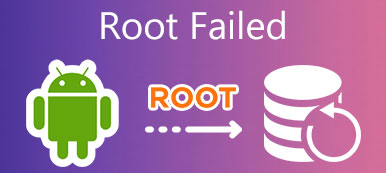Cihazımı köklendirmek forumlarda ve topluluklarda her zaman sıcak bir konudur. Bugün farklı akıllı cihazlar olmadan bir saat yaşayamıyoruz. Neredeyse her şeyi yapabileceğinizi düşündüğünüzde, arkadaşlarınızla iletişimde olmanızdan sosyal medyaya erişmenize, videolara bakmaktan, en sevdiğiniz şarkıları dinlemeye, alışveriş listesinden yazma listesinden sağlık izlemeye, vb. Mobil cihazınızı kullanmadığınız sürece önceden yüklenmiş uygulamaları kaldırma veya uygulamalarınızı SD karta taşıma gibi cihazınızda yapamayacağınız bir şeydir.

Bir Android cihazınız varsa, köklendirme telefonunun Android forumlarında ve topluluklarında sıcak bir konudur. Çoğu insan telefonunu nasıl kullanacağını bilmek ister. Ancak araştırmamıza göre, bunun ne anlama geldiğini ve diğer temel bilgileri anlamıyorlar. Dürüst olmak gerekirse, eyleminizin ne anlama geldiğini ve eylemin hangi sonuçlara yol açabileceğini bilmiyorsanız çok tehlikelidir. Bu nedenle, bir Android cihazı köklendirme hakkında bilmeniz gereken her şeyi paylaşmaya odaklanacağız, Android köklenmesi ve nasıl doğru bir şekilde yapılacağı gibi.
- Bölüm 1: Bir telefona kök salmak ne demektir?
- Bölüm 2: Telefonunuzu rootlamak güvenli midir?
- Bölüm 3: Telefonu köklendirme için hazırlık
- Bölüm 4: Telefonunuzu bilgisayar olmadan nasıl çalıştırılır
- Bölüm 5: Bilgisayarla Android telefon / tablet kök nasıl
- Bölüm 6: Kindle HD Pro'un kökleri
- Bölüm 7: iPhone / iPad'e nasıl root olunur
Bölüm 1: Bir telefona kök salmak ne demektir?
Cihazınızı rootlamadan önce, bir telefonu veya diğer cihazları rootlamanın ne anlama geldiğinden bahsedelim. Kısaca Android telefonu örnek olarak alalım, Android telefon köklendirme kök erişim izinlerinin veya süper kullanıcı erişiminin alınması anlamına gelir. Örneğin bir masaüstü bilgisayar, birden fazla kullanıcının farklı hesaplarla erişmesine izin verir. Ancak yalnızca yönetici kullanıcı, yazılım yükleme, yapılandırma ayarlarını değiştirme ve daha fazlası gibi bazı ayrıcalıklara sahiptir. Akıllı telefondaki bir süper kullanıcı hesabı, PC'deki yönetici hesabı gibidir. İşletim sistemine erişmenizi sağlar. Kısacası, bir telefonu köklendirmek, daha fazla güç ve daha fazla hasar potansiyeli alabileceğiniz anlamına gelir.
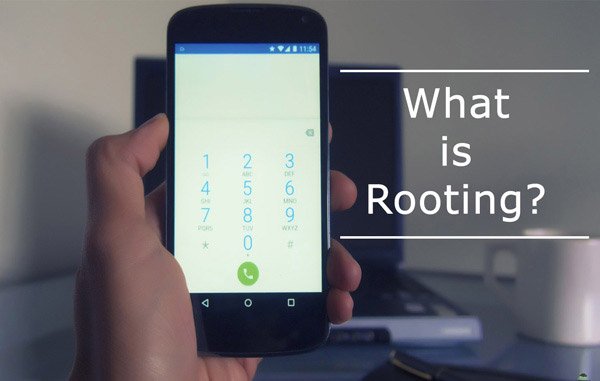
Bölüm 2: Telefonunuzu rootlamak güvenli midir?
Bir Android telefonu, Kindle'ı veya iPhone'u rootlamak güvenli midir? Cevap, bu soruyu kimin cevapladığına bağlı olarak çok farklı olabilir. Üreticiler ve taşıyıcılar müşterileri telefonun köküne düşürmez, çünkü süper kullanıcı izinleri ile vasıfsız davranmak felaketlere neden olabilir, hatta cihazınızı kirletebilir.
Öte yandan, deneyimli kullanıcılar için, köklenme sırasında telefona zarar verme riski en düşük düzeyde iken, potansiyel faydalar daha etkileyicidir.
Burada köklenme ana riskleri listelenmiştir:
1. Vazgeçme garantisi. Telefonumu bir kez kullandıktan sonra, artık garantiden yararlanamıyorum.
2. Güvenlik açığını arttırın. Akıllı telefona kök erişiminin sağlanması güvenliği zayıflatabilir. Sınırsız kök izinlerini paylaşan hizmetler ve uygulamalar, sistemin kötü amaçlı yazılımlara eğilimli olmasını sağlayabilir.
3. Veri kaybı ve cihaz hasarı. Kök telefonun yanlış gitmesi durumunda, verileriniz ve cihazınız tahrip olabilir.
Bölüm 3: Telefon köklendirme hazırlığı
Telefonunuzu kökten çıkarmanın tehlikeli bir işlem olduğunu düşünürsek, bunun için bazı hazırlıklar yapmanızı öneririz.
1. Öncelikle, telefonunuzu en az% 80 batarya kapasitesine şarj edin. Bu, işlemin kapatılmasının kesilmesini önlemek içindir.
2. Telefon sürücülerini kurun ve güncelleyin. Sürücüleri üreticinizin web sitesinden indirebilirsiniz. Sürücüleri yüklediyseniz, güncelleyin.
3. Virüsten koruma yazılımınızı ve güvenlik duvarınızı kapatın.
4. Android kökünün ne olduğunu anladığınızdan emin olun ve bunu yapmak için uygun bir yöntem seçin.
5. Telefonunuzu yedekleyin Telefonunuzu köklendirme önce Apeaksoft Android Veri Çıkarma ile.

Android Veri Çıkarma ne yapabilir?
1. Verileri telefonunuzdan yalnızca bilgisayarınıza çıkarın.
2. Tüm verileri ve içerikleri orijinal durum ve kalitede koruyun.
3. Yedekleme sırasında telefonunuzdaki mevcut verileri yok etmeyin.
4. Kişileri, arama geçmişini, SMS, MMS, fotoğraf, müzik, video, belge, uygulama verisi ve daha fazlasını kullanın.
5. Samsung, HTC, LG, Google, MOTO, Sony, Huawei, vb. Tüm akıllı telefonlarda çalışın.
6. Android O / N / M ve önceki sürümleri destekleyin.
7. Windows 10 / 8 / 8.1 / 7 / XP ve Mac OS işletim sistemlerinde kullanılabilir.
Bölüm 4: Telefonunuzu bilgisayar olmadan rootlama
Farklı üreticilerin binlerce telefon modeli var. Bazılarının köklenmesi kolaydır, bazılarında ciddi güvenlik düzenlemeleri vardır. Hiçbir telefon köklendirme aracı, tüm telefonları pazarda kullanamaz.
Samsung telefon kök nasıl
1. Adım: Samsung telefon veya tablet için SuperSU'nun en son sürümünü indirin. SuperSU, TWRP ile yanıp sönen bir ZIP dosyası olarak mevcuttur. SuperSU'nun Android uygulamasının yönetim özellikleriyle birlikte size kök erişimi sağlar.
2. Adım: Programı yükledikten ve TWRP kurtarma işlemine yeniden başladığınızda, programı yüklemek için TWRP giriş ekranı ile karşılaşacaksınız. Aşağı kaydırın ve daha önce aktardığınız SuperSU ZIP dosyasına gidin.
3. Adım: Açılır ekran için flaşı onaylamak için kaydırın. Görünen “Önbellek / Dalvik Sil” düğmesine tıklamadan önce SuperSU paketinin yanıp sönmesi birkaç saniye sürer ve onaylamak için kaydırın.
4. Adım: İşlemden sonra, Android telefona kolaylıkla başlatmak için "Sistemi Yeniden Başlat" düğmesine dokunabilirsiniz.
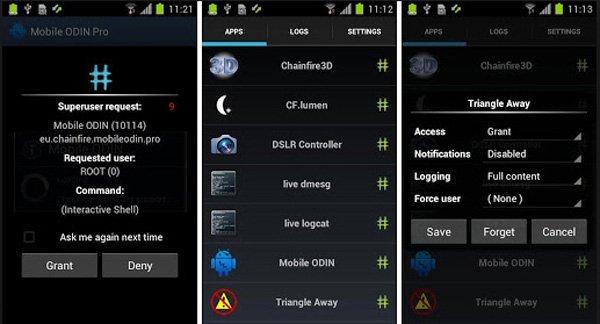
LG telefona nasıl erişilir
1. Adım: LG telefonunuzu çevrimiçi yapın, "Ayarlar"> "Güvenlik" seçeneğine gidin ve "Bilinmeyen kaynaklar" ı etkinleştirin. Mobil tarayıcınızda Stump Root Tool APK'sini arayın ve indirin.
2. Adım: Kurulduktan sonra LG kök araç setini açın, telefonunuzu hemen köklendirmeye başlamak için Grind düğmesine dokunun.
3. Adım: İşlemin SuperSU'yu Google Play Store'dan tamamlamasını ve yüklemesini bekleyin.
Hakkında daha ayrıntılı adımlar ve daha köklendirme araçları getirdik köklenme LG cihazlar.
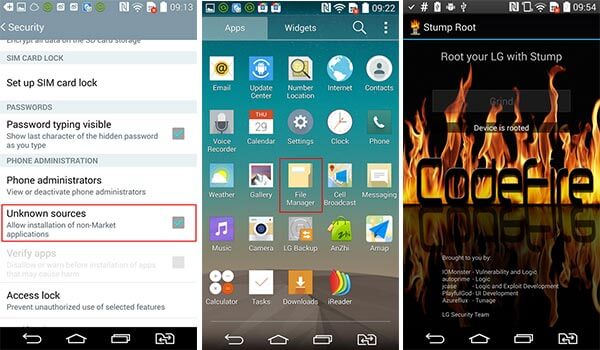
Moto telefon kök nasıl
1. Adım: Bilgisayarınıza kurduktan sonra OneClickRoot'u çalıştırın. Telefonunuzda USB Hata Ayıklama modunu etkinleştirin ve PC'nize bağlayın.
2. Adım: Telefonunuz algılandıktan sonra, telefon köklendirme sürecini başlatmak için "Şimdi Köklendir" düğmesine tıklayın. Tamamlandığında, telefonunuzun bağlantısını kesin ve kök erişimi elde etmek için yeniden başlatın.

HTC telefona nasıl root
1. Adım: PC'nizde HTC Quick Root arayın ve indirin. Ardından, bilgisayarınıza yükleyin.
2. Adım: HTC telefonunuzun kilidini açın, "Ayarlar"> "Güç" seçeneğine gidin ve "Fastboot" u kapatın ve "USB Hata Ayıklama" yı etkinleştirin. Telefonunuzu PC'nize bağlayın.
3. Adım: HTC köklendirme araç setini başlatın, "Kök Yöntem" menüsünden "Güvensiz Önyükleme" veya "Evrensel İstismar" ı seçin ve istediğinizi elde etmek için "Kök Aygıt" düğmesine basın.
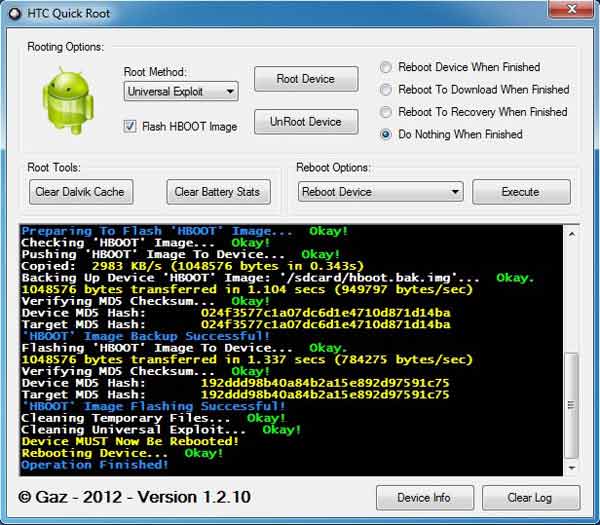
Yukarıda listelenen araç setlerinin yanı sıra, KingRoot, Android SDK, Kingo Root ve daha fazlası gibi telefona kök salmanın birçok yolu vardır. Geliştirici web sitelerine gidebilir ve telefon modelinizin desteklenip desteklenmediğini kontrol edebilirsiniz.
Kingo Kökü ile Android cihazını köklendirme
Kingo Kök PC olmadan cihazı kök salmanın basit bir yoludur. Yukarıda Android 4.4 ve üzerinde çalışır.
1. Adım: Android cihazınızı bir Wi-Fi ağına bağlayın, "Ayarlar"> "Güvenlik" seçeneğine gidin ve "Bilinmeyen kaynaklar" ı etkinleştirin. Bu, uygulama mağazaları dışındaki kaynaklardan APK yüklemenize olanak tanır.
2. Adım: Mobil tarayıcınızda Kingo Root web sitesini ziyaret edin ve APK dosyasını edinin, daha sonra cihazınıza yükleyin.
3. Adım: APK'yi Uygulama Çekmecesinden açın, cihazı PC olmadan köklendirme işlemini başlatmak için "Bir kez Kök Tıklayın" seçeneğine dokunun.
Cihazınızı köklendirmeden önce tamamen şarj etseniz iyi olur.

Bölüm 5: Nasıl Android telefon / tablet bilgisayarda kök
Daha geniş bir cihaz yelpazesini desteklediğinden iş akışını göstermek için örnek olarak CF Auto Root kullanıyoruz.
1. Adım: Birinci olarak, Android cihazının kilidini aç, "Ayarlar"> "Telefon Hakkında / Tablet Hakkında" seçeneğine gidin ve "Yapı Numarası" altındaki değeri unutmayın. "Ayarlar"> "Geliştirici seçenekleri" nde USB Hata Ayıklamayı etkinleştirin.
2. Adım: Bilgisayarınıza dönün, CF Auto Root web sitesini ziyaret edin, derleme numaranızla hizalanan paketi arayın ve onu almak için "İndir" e tıklayın. Ardından Android cihazınızı bir USB kablosu kullanarak bilgisayara bağlayın.
CF Auto Root, Samsung, Moto, HTC, LG, Google, vb. Gibi birçok cihazı destekler. İlgili paketi bulamazsanız, diğer araca geçmeniz daha iyi olur.
3. Adım: Odin3'ü çalıştırın, "Otomatik Yeniden Başlatma" ve "F Sıfırlama Zamanı" onay kutularını işaretleyin. Cihazınız algılandıktan sonra bilgilerin "Mesaj" alanında göründüğünü görebilirsiniz. Sağ taraftaki "PDA" düğmesine basın ve indirdiğiniz CF Auto Root dosyasını açın. Her şeyi varsayılan olarak koruyun ve cihazı hemen köklendirmeye başlamak için Başlat düğmesine tıklayın.
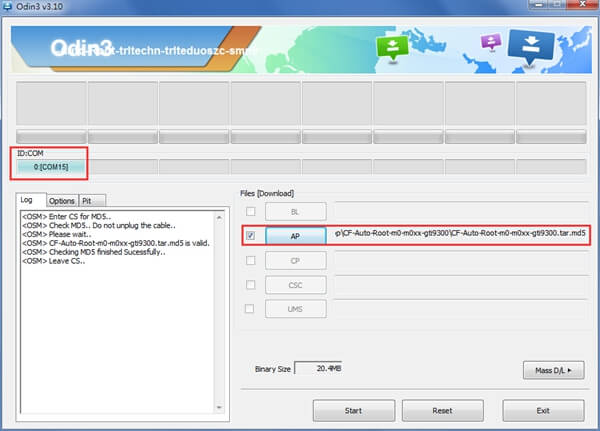
Bölüm 6: Nasıl Kindle HD Pro kök
Kindle HD Pro, Android sistemleri temel alan özel bir işletim sistemi olan Fire OS'yi çalıştırıyor. Cihazınızı Fire OS ile root olarak kullanmak için Kindle Fire Utility programını kullanmak için aşağıdaki adımları izleyin.
1. Adım: Kindle Fire HD sürücülerini bilgisayarınıza yüklediğinizden, Kindle cihazınızı tam olarak şarj ettiğinizden, "Ayarlar"> "Diğer"> "Cihaz" seçeneğine gidin ve "Uygulamaların Yüklenmesine İzin Ver" seçeneğini etkinleştirdiğinizden emin olun. Ardından, cihazınızla birlikte gelen USB kablosunu kullanarak bilgisayara bağlayın.
2. Adım: Bilgisayarınızın masaüstünde yeni bir klasör oluşturun ve köklendirme gibi bir ad bırakın. Tarayıcınızda XDA Developers web sitesini ziyaret edin ve içeriği "köklendirme" klasörüne açın.
3. Adım: Köklendirme klasöründeki "run.bat" dosyasını başlatın. "ADB Durumu" "Çevrimiçi" gösteriyorsa, bu Kindle'ınızın algılandığı anlamına gelir. Ardından "Bootloader Menüsü" altında "Install Permanent Root with Superuser" seçeneğini gerçekleştirin. Cihazın kurulması ve köklenmesi biraz zaman alır.

4. Adım: Ekranda "Root Installed" mesajı belirdiğinde, cihazınızın başarılı bir şekilde rootlandığı anlamına gelir. Kindle Fire HD Pro'nuzu bilgisayarınıza bağlı tutun.
5. Adım: "Run.bat" dosyasını tekrar çalıştırın, bu sefer "Bootloader Menüsü altında Extras (Requir | Root)" seçeneğini ve ardından "Install Google Apps / Go Launcher EX" i seçin. Play Store'un cihazınıza yüklenmesini bekleyin.
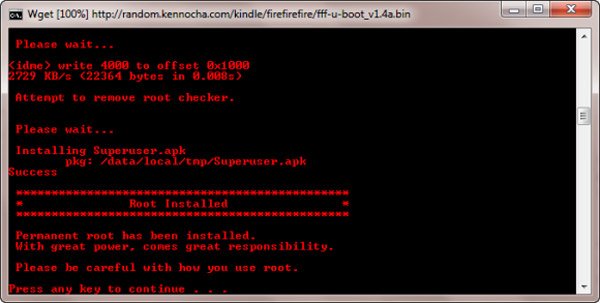
Tebrikler! Artık Kindle Fire HD Pro'nuzu diğer Android tablet cihazlarınız gibi kullanabilir ve Google Play Store'dan uygulama yükleyebilirsiniz.
Bölüm 7: Nasıl iPhone / iPad kök
Jaailbreak iPhone olarak da bilinen Rooting iPhone, iPhone veya iPad'in kontrolünü elinize almak için popüler bir yöntemdir. Ancak Apple, kullanıcıların iOS çalıştıran cihazlarını köklendirmelerini önlemek için sık sık güncellemeler yayınlar. İPhone veya iPad gibi bir cihazı rootlamak istiyorsanız, iOS 11 cihazına güncellemeyin. Ve aşağıdaki kılavuz işlemi basitleştirmenize yardımcı olabilir.
1. Adım: Cihazı köklendirmek için gerekli araçları bilgisayarınıza indirin. Burada "iOS 10.2 için Yalu Jailbreak IPA" ve "Cydia Impactor" kullanıyoruz. İndirilen Cydia Impactor dosyasını açın ve başlatın.
2. Adım: Yıldırım kablosunu kullanarak iPhone veya iPad'inizi bilgisayarınıza bağlayın. Cydia Impactor, cihazı otomatik olarak tanımalıdır.
İPhone'unuz algılanmazsa, iki cihazı tekrar bağlamayı deneyin veya başka bir Lightning kablosu kullanın.
3. Adım: Ardından, "yalu 102_alpha.ipa" dosyasını içeren klasörü açın, Cydia Impactor uygulamasına sürükleyip bırakın. "Başlat" düğmesine tıklayın ve istendiğinde "Tamam" a basın.
4. Adım: Apple Kimliği e-posta adresinizi girin ve "Tamam" düğmesine basın, ardından Apple Kimliği parolanızı yazıp "Tamam" ı tekrar tıklayın. Ardından, Cydia Impactor, Yalu uygulamasını iOS cihazınıza yüklemelidir.
5. Adım: İOS cihazınıza dönün, "Ayarlar"> "Genel"> "Profiller ve Cihaz Yönetimi" bölümüne gidin. Devam etmek için profil adına ve "Güven" e dokunun.
6. Adım: İPhone'unuzun ana ekranından "Yalu" uygulamasını çalıştırın, cihazı köklendirmeye başlamak için "Git" e dokunun. İşlemi tamamlamak biraz zaman alıyor. İşlem sırasında cihazınıza dokunmamayı unutmayın.
7. Adım: Sonra senin iPhone yeniden başlatılıyor, Cydia uygulaması ana ekranda görünmelidir. Aç onu; istediğiniz uygulamaları istediğiniz gibi kurabilirsiniz.
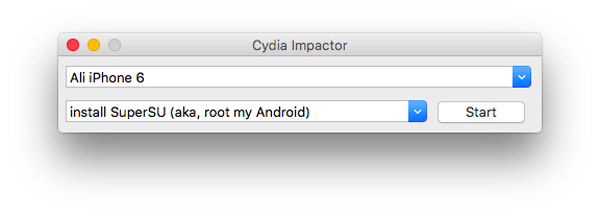
Sonuç
Bu derste, Android, Fire OS ve iOS çalıştıran cihazların nasıl çalıştırılacağına odaklandık. Görebileceğiniz gibi, bunlar tamamen farklı işletim sistemleridir, bu nedenle kök erişim ayrıcalığını elde etmek için farklı yöntemler kullanmanız gerekir. Android cihazlar için daha fazla seçenek var, ancak telefon modelinize göre doğru aracı seçmeniz gerekiyor. Kindle Fire Utility, Fire OS çalıştıran cihazı rootlamak için iyi bir seçimdir. İPhone veya iPad'i jailbreak yapmak istiyorsanız, iOS sürümünüze dayalı araçlar seçmelisiniz.